ไม่มีอะไรง่ายไปกว่าการพิมพ์เป็น PDF ใน MacOS โชคดีที่คุณไม่จำเป็นต้องค้นหา ดาวน์โหลด และติดตั้งซอฟต์แวร์ เช่น Adobe Acrobat หรือ Reader การเข้าถึงการพิมพ์และการแปลงไฟล์ Mac ของคุณเป็น PDF นั้นทำได้โดยใช้คุณสมบัติดั้งเดิมแทน ด้วยคำแนะนำทีละขั้นตอนนี้ คุณจะพิมพ์ไฟล์เป็น PDF lickety-split
สารบัญ
- ขั้นตอนที่ 1: เปิดเมนูไฟล์
- ขั้นตอนที่ 2: เลือกประเภทไฟล์ที่ส่งออก
- ขั้นตอนที่ 3: บันทึกเป็น PDF
คุณจะพบกับประโยชน์มากมายจากการพิมพ์ไฟล์เป็น PDF บน CPU ของคุณ คุณสามารถช่วยลดการตัดไม้ทำลายป่า แบ่งปันเอกสารได้อย่างง่ายดาย และแม้กระทั่งตรวจสอบให้แน่ใจว่าคุณมีความเข้ากันได้ข้ามกับแพลตฟอร์ม เช่น Windows หรือ Linux
วิดีโอแนะนำ
สำหรับเนื้อหา PDF อื่นๆ โปรดดูคำแนะนำของเราที่ วิธีแก้ไขไฟล์ PDF, วิธีแปลง PDF เป็นไฟล์ Word, และ วิธีแปลงไฟล์ PDF เป็น JPG.
ขั้นตอนที่ 1: เปิดเมนูไฟล์
หมายเหตุ: แอปพลิเคชั่น Mac เกือบทุกตัวสามารถบันทึกเอกสารเป็น PDF ได้ แต่เพื่อให้ง่าย เราจะแสดงวิธีพิมพ์เอกสารเป็น PDF ใน Numbers
ขั้นแรก เปิดเอกสารที่คุณต้องการพิมพ์เป็น PDF ในแอปพลิเคชัน Mac ใดก็ได้ เมื่อเอกสารของคุณเปิดขึ้นและคุณพร้อมที่จะบันทึกเป็น PDF แล้ว ให้เปิดเมนูไฟล์ที่ด้านบนของหน้าแล้วคลิก พิมพ์.
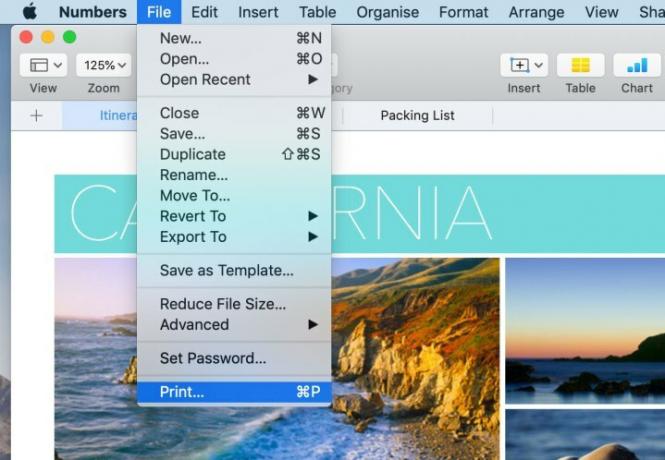
ขั้นตอนที่ 2: เลือกประเภทไฟล์ที่ส่งออก
ตอนนี้ คุณจะสังเกตเห็นลักษณะที่ปรากฏของกล่องโต้ตอบตัวเลือกการพิมพ์ ที่มุมซ้ายล่าง คุณจะสังเกตเห็น ไฟล์ PDF เมนูแบบเลื่อนลง หากคุณคลิก คุณจะสามารถเลือกได้หลายตัวเลือก รวมถึงการส่งอีเมล PDF ของคุณด้วย โปรดทราบว่าแอปพลิเคชันบางตัว เช่น Numbers อาจไม่มีตัวเลือกแบบเลื่อนลงนี้ ในกรณีนั้น ให้คลิกพิมพ์แล้วเลือกเอาต์พุตหรือวิธีการจัดส่งจากกล่องโต้ตอบใหม่
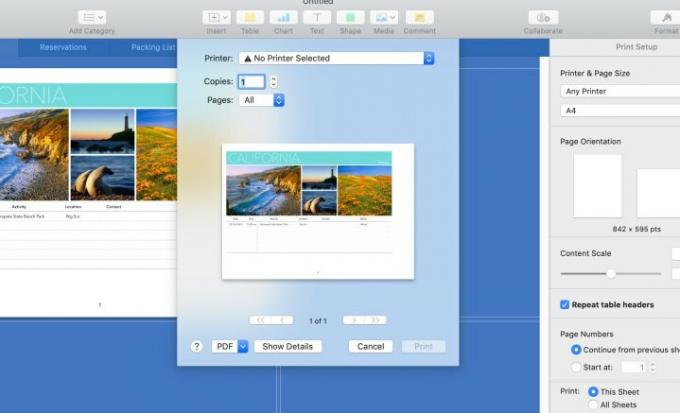
ขั้นตอนที่ 3: บันทึกเป็น PDF
ถึงเวลาคลิกบันทึกเป็น PDF แล้ว คุณจะสังเกตเห็นกล่องโต้ตอบอื่นให้คุณตั้งชื่อไฟล์ กำหนดปลายทาง และคลิกบันทึก หลังจากนั้นกระบวนการแปลงจะดำเนินต่อไป อาจใช้เวลานานกว่านี้หากคุณมีไฟล์ขนาดใหญ่ คุณสามารถดูได้ในแถบความคืบหน้า
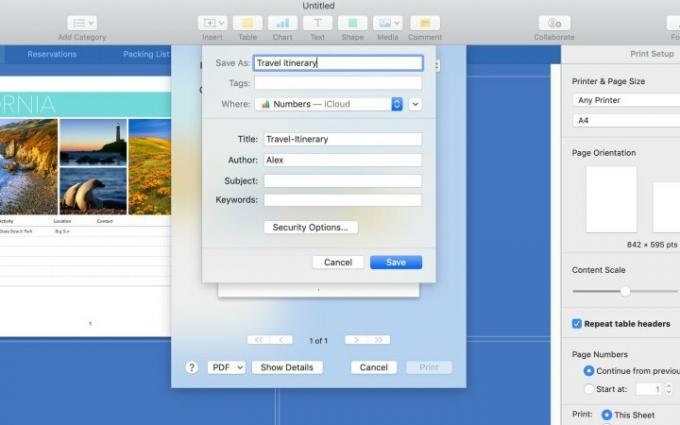
ตอนนี้คุณก็พร้อมสำหรับ PDF ของคุณแล้ว กระบวนการนี้ไม่ใช่เรื่องยากเกินไป PDF สะดวกมากเพราะสามารถอ่านได้บนหลายแพลตฟอร์ม ตอนนี้คุณรู้วิธีสร้าง PDF บน Mac ของคุณแล้ว คุณก็สามารถเริ่มส่งไฟล์ได้ง่ายกว่าที่เคย
คำแนะนำของบรรณาธิการ
- รายงาน: MacBooks ปี 2024 ของ Apple อาจประสบปัญหาการขาดแคลนอย่างรุนแรง
- M3 Macs อาจเปิดตัวในปีนี้ พร้อมด้วยส่วนเสริมที่น่าประหลาดใจ
- M3 iMac ขนาด 32 นิ้วของ Apple อาจเผชิญกับความล่าช้าอีกครั้ง
- MacBook Air 15 นิ้ว เทียบกับ MacBook Air 13 นิ้ว: ซื้ออันไหนดี
- ชิป Intel รั้ง MacBook Air ขนาด 15 นิ้วเอาไว้ Apple กล่าว
อัพเกรดไลฟ์สไตล์ของคุณDigital Trends ช่วยให้ผู้อ่านติดตามโลกแห่งเทคโนโลยีที่เปลี่ยนแปลงไปอย่างรวดเร็วด้วยข่าวสารล่าสุด รีวิวผลิตภัณฑ์สนุกๆ บทบรรณาธิการที่เจาะลึก และการแอบดูที่ไม่ซ้ำใคร




